OFFICE21
製品サポート
製品別サポート情報:医療辞書2023
【医療辞書】macOS 13.3 / JapaneseIMへのインストール方法
※macOSに標準付属しているIMEを「JapaneseIM」と称しています
※macOS 13.2 / macOS 13.1 / macOS 13.0は対応外となります
1.DVD-ROMドライブに「医療辞書2023」のDVD-ROMを入れます
2.〔医療辞書2023〕アイコンをダブルクリックします
3.〔mac〕フォルダをダブルクリックして開きます
4.〔辞書ファイル〕-〔JapaneseIM〕の順にダブルクリックしてフォルダを開きます。辞書ファイルの一覧が表示されますので、その画面を残したまま次の手順へ進みます。

5.画面右上の「あ」のアイコンをクリックして、入力ソースメニューをプルダウンし、一番下の["日本語 − ローマ字入力"設定を開く...]を選択します。

6.[すべての入力ソース]画面で[日本語 − ローマ字入力]を選択します

7.表示された画面を一番下までスクロールさせます


8.[追加辞書:]の下の欄に、4.で表示させておいた辞書をドラッグ&ドロップします
※ファイルが複数ある辞書(○○_1.dictionarydata・○○_2.dictionarydataなど)は、すべててドラッグ&ドロップしてください
※「診療科別辞書」は必要な辞書だけを選択してください
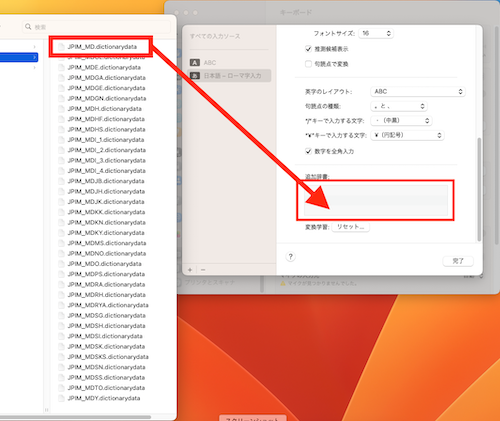
9.インストールした辞書のファイル名が表示されていることを確認して画面を閉じます。
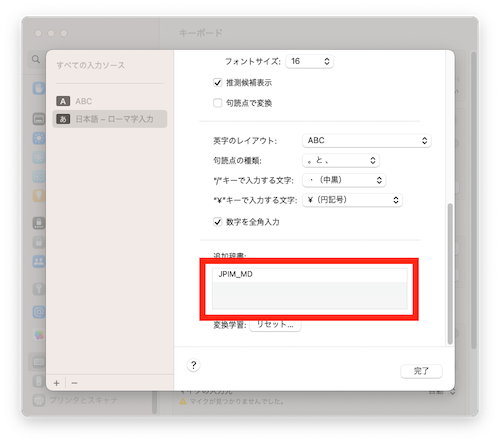
以上で「JapaneseIM」へのインストールは終了です。
テキストエディターなどを起動して、入力・かな漢変換テストを行ってみましょう。
